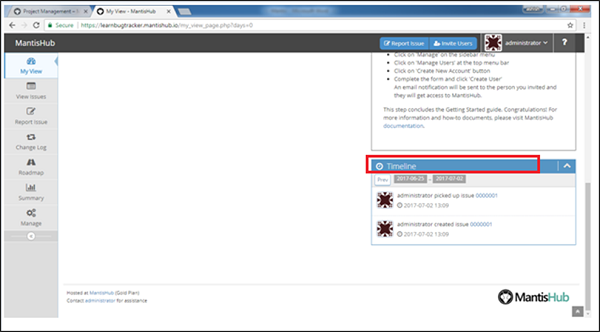📌 相关文章
- Eclipse-观点(1)
- Eclipse-观点
- Mantis-安装(1)
- Mantis-安装
- Mantis-版本(1)
- Mantis-版本
- Mantis教程(1)
- Mantis教程
- Mantis-简介
- Mantis-功能(1)
- Mantis-功能
- 讨论Mantis
- Mantis-登录(1)
- Mantis-登录
- Mantis-搜索问题(1)
- Mantis-搜索问题
- Mantis-移动问题
- Mantis-移动问题(1)
- Mantis-添加自定义字段(1)
- Mantis-添加自定义字段
- Mantis-复制问题
- Mantis-复制问题(1)
- Mantis-查看问题(1)
- Mantis-查看问题
- Mantis-编辑问题
- Mantis-编辑问题(1)
- Mantis-问题关系(1)
- Mantis-问题关系
- Mantis-更改状态
📜 Mantis-我的观点
📅 最后修改于: 2020-11-01 04:28:34 🧑 作者: Mango
登录到Mantis后,“我的视图”是显示的第一页。我的视图由管理员自定义。根据角色,管理员可以设置对螳螂的访问权限。管理员甚至有权根据角色/个人更改徽标,名称和信息访问权限。
螳螂页面顶部的导航栏在螳螂的所有页面/屏幕上都相同。报告问题,邀请用户,管理员和帮助是导航栏的主要链接。
菜单栏上有几个部分(左侧从上到下)。这些部分是螳螂的核心,涵盖了所有主要功能。菜单栏包含以下部分-我的视图,查看问题,报告问题,更改日志,路线图,摘要和管理。
在菜单栏旁边并向下导航到导航栏,主要的信息部分属于“我的视图”页面。除本节外,页面的所有其他部分都是静态的,并且在所有页面中都保持不变。
在左侧(在菜单栏之后),用户可以查看不同部分下的已记录问题,例如分配给我,未分配,由我报告,已解决,最近被修改和由我监视。
用户可以通过单击问题ID和名称导航到特定问题。
在页面的右侧,用户可以看到入门指南。在这里,新用户可以学习从螳螂开始的基本功能。有几分钟的教程来使用户熟悉如何维护Project结构。
以下屏幕截图显示了螳螂的“我的视图”页面的概述。
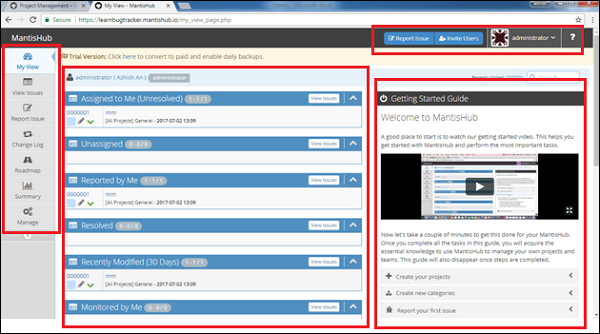
在“入门”部分下,还有一个名为“时间轴”的部分。
在这里,用户可以查看在一周内或给定的时间轴上执行了哪些活动,例如谁创建了问题,创建了多少个问题,谁最近选择了哪个问题等。
以下屏幕截图显示了“我的视图”页面的“时间轴”部分。